Muchas veces, antes de analizar y visualizar los datos mediante un software de business intelligence, es necesario preparar la base de datos mediante procedimientos ETL (Extract Transform Load). Aunque existen varios tipos de software que permiten realizar estas operaciones, Tableau Prep destaca por su facilidad de uso gracias a su interfaz de arrastrar y soltar y al enfoque visual del software.
En este artículo veremos cómo realizar un Join en Tableau Prep, es decir, cómo combinar datos de diferentes tablas y/o fuentes de datos en una sola. Un join es una de las manipulaciones más populares y utilizadas porque permite integrar datos en una única fuente de datos para poder responder a preguntas que no se responderían consultando tablas individuales.
Cómo hacer un Join
Por ejemplo, utilizaremos dos tablas con datos de Spotify de 2023: una contiene información sobre el álbum, el artista y el título de la canción (tabla primaria), la otra contiene información sobre la intensidad de cada canción y la facilidad con la que la gente puede bailarla (tabla con información adicional). Para saber qué canciones son las más bailables o transmiten más energía a los oyentes, es necesario crear una única base de datos en la que se unan estas dos tablas.
Una vez establecida la conexión en Tableau Prep y limpiados los datos según nuestras necesidades, podemos realizar la unión. Basta con añadir un paso de unión (join step) seleccionándolo en el menú desplegable situado a la derecha del paso que queremos que preceda al paso de unión, o arrastrando el último paso de limpieza de una fuente sobre el de la otra.
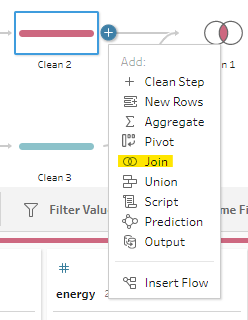
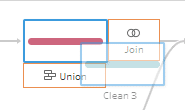
Los 5 tipos de Join en Tableau Prep
Una vez añadido el join step, veremos aparecer el siguiente desplegable que nos permite configurar, editar y previsualizar los resultados del join.
Desde aquí también podemos establecer la cláusula join (es decir, el criterio según el cual se unirán las tablas) y el tipo de join (es decir, el número y origen de las filas que devolverá el join). Es importante reflexionar detenidamente sobre la cláusula y el tipo de unión que se utilizarán, ya que determinan los datos que se excluirán y los que se incluirán en la base de datos final.
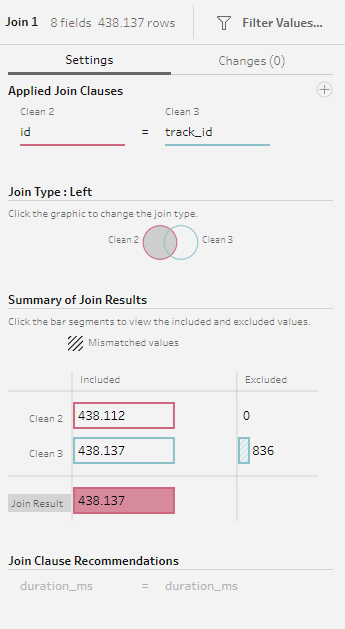
Existen 5 tipos principales de join en Tableau Prep:
1. Inner Join
La unión interna (Inner Join) devuelve sólo los registros que satisfacen la clave de unión, excluyendo todos los demás. Esta es la solución por defecto propuesta por Prep y es adecuada si desea filtrar todos los valores nulos.
En nuestro caso, sólo devolvería canciones con id presente e igual en ambas tablas.
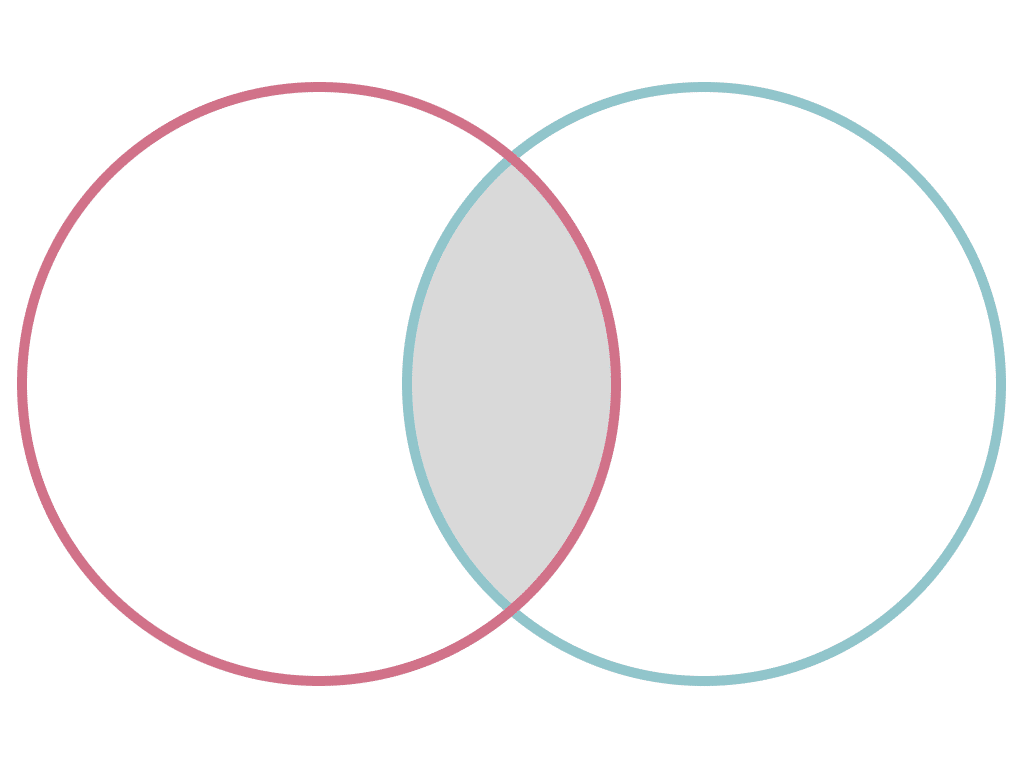
2. Not Inner Join
El tipo Not Inner es el opuesto al visto anteriormente; devuelve valores que no satisfacen la clave de unión. Este tipo de unión se utiliza mucho para mejorar la calidad de los datos, es decir, para identificar y procesar los registros que no cumplen una condición determinada.
En nuestro caso, devolvería las canciones que no están presentes en ambas tablas, es decir, que tienen un id presente sólo en una de las dos tablas.
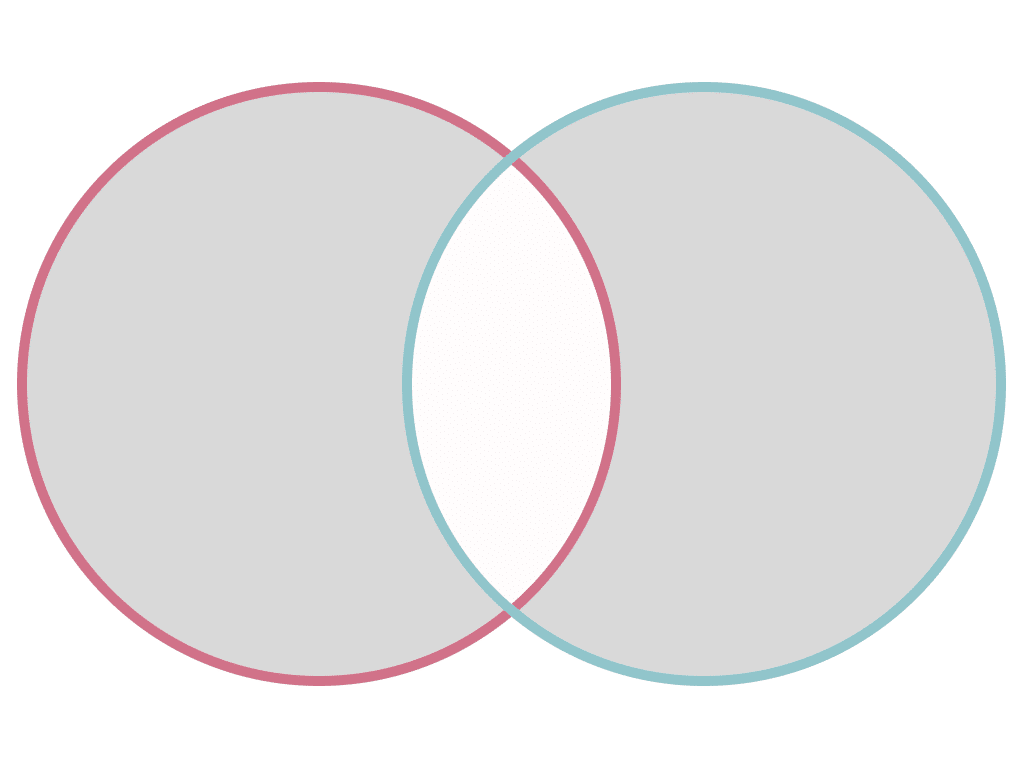
3. Left Join
La Left Join (unión izquierda) devuelve todos los registros que satisfacen la clave de unión más todos los que no la satisfacen y proceden de la tabla de la izquierda (o identificados con el color rosa).
En nuestro ejemplo, utilizaremos este tipo de unión porque para cada canción (tabla de la izquierda) queremos saber el nivel relativo de intensidad y aptitud para el baile (tabla de la derecha). Por tanto, querremos todos los registros de la tabla de la izquierda (es decir, todas las canciones), mientras que sólo querremos conocer la información adicional de las canciones que estén presentes en la tabla de la izquierda (y no de las canciones que no estén presentes en la tabla de canciones de origen).
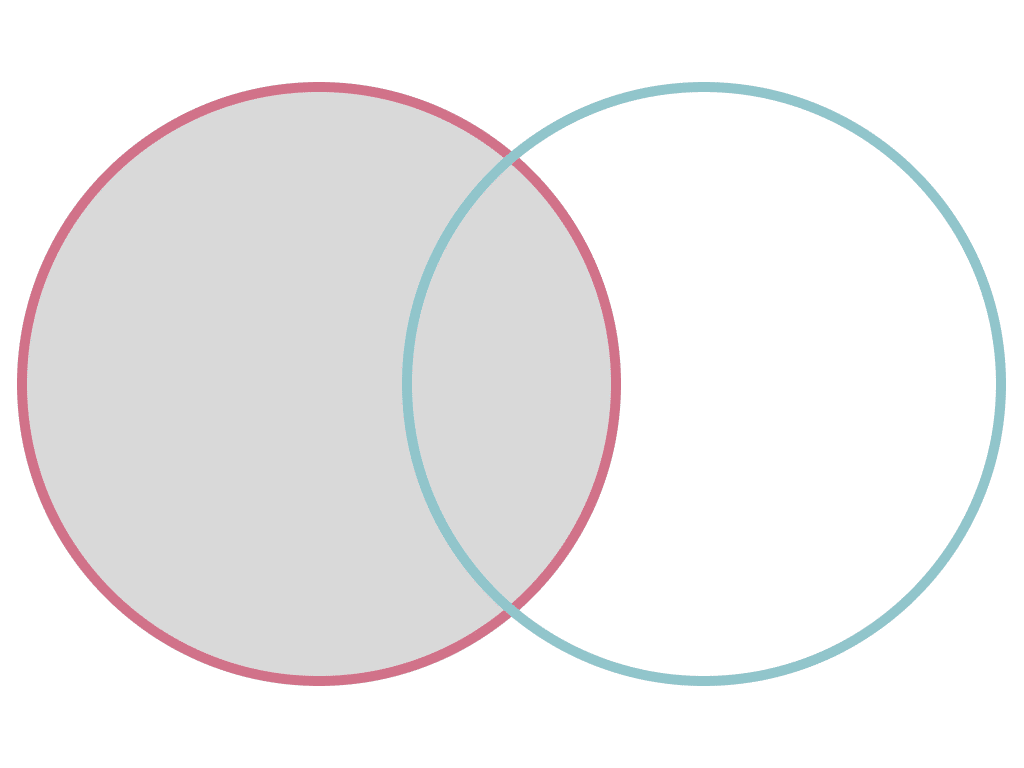
4. Right Join
La Right Join (unión a la derecha) aplica la misma lógica que la unión a la izquierda, pero a la tabla derecha en lugar de a la izquierda. En consecuencia, devuelve todos los registros que satisfacen la clave de unión más todos los registros que no la satisfacen y que proceden de la tabla derecha (identificados por el color azul).
En nuestro caso, devolvería todos los registros que satisfacen la clave de unión (las canciones cuyo id está presente en ambas tablas) más las canciones adicionales que están presentes en la tabla de la derecha (de las que tenemos información sobre la intensidad y la propensión a bailar) pero que no tienen un valor correspondiente en la tabla de la izquierda (no conocemos el título ni el nombre del álbum).
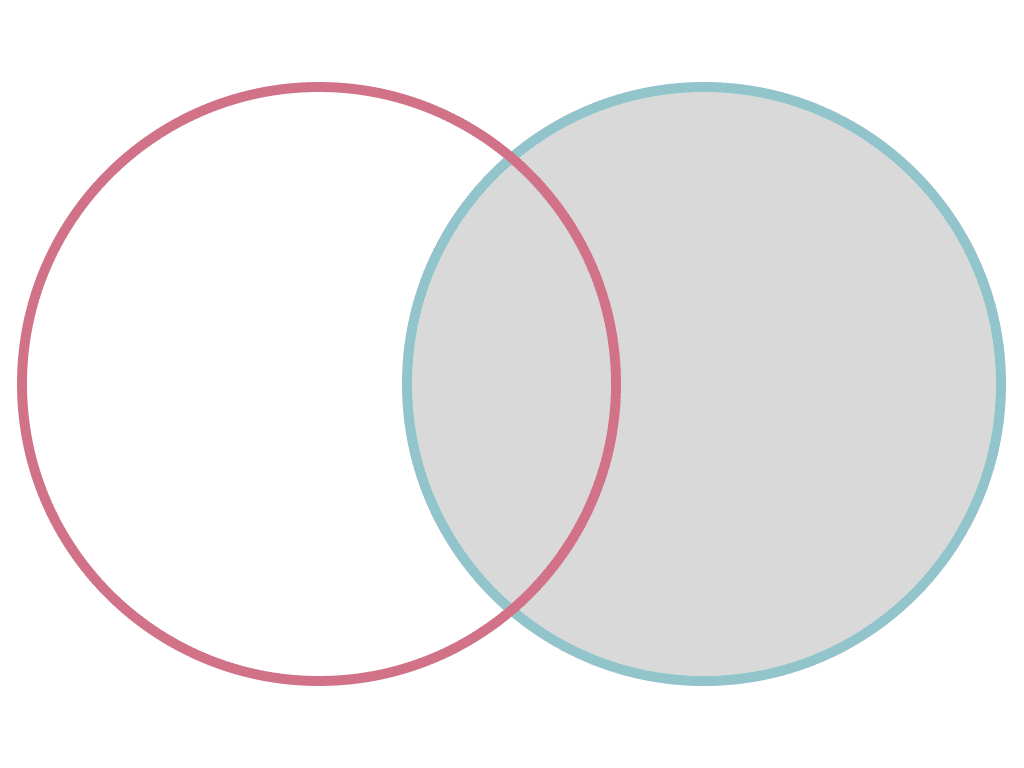
5. Full Outer
La Full Outer (unión completa) devuelve todos los registros de ambas tablas. Los registros que satisfacen la clave de unión se unen en la misma fila, mientras que los que no satisfacen la clave se añaden en filas diferentes.
En nuestro caso, devolvería todos los registros de ambas tablas.
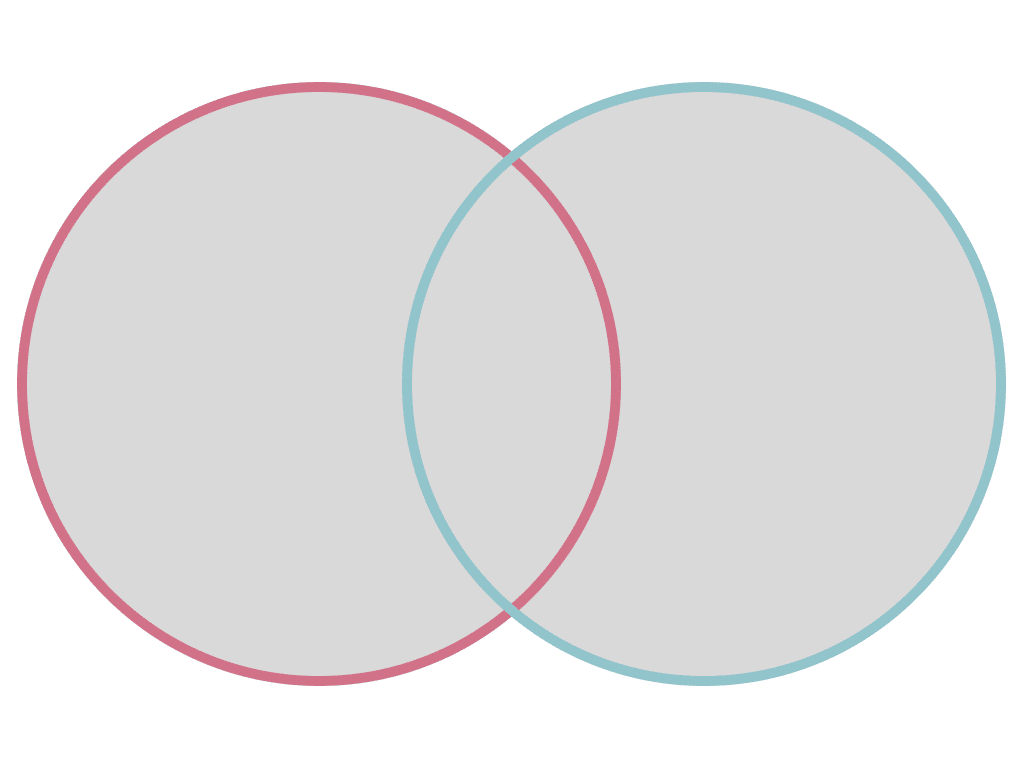
Cómo editar un Join
Una vez establecidas las cláusulas y el tipo de Join que consideramos más adecuado (en nuestro caso el join izquierdo), Prep muestra una vista previa del resultado.
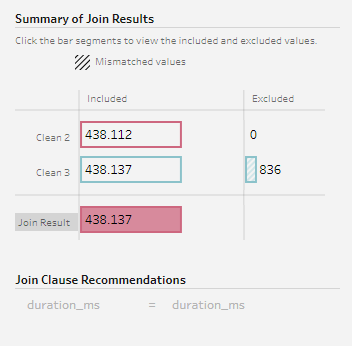
El cuadro «Summary of Join Results» muestra el número de filas incluidas de cada origen, el número de filas excluidas (y su origen) y el número total de filas en el resultado final. Al seleccionar un tipo de Join mediante la interacción con el diagrama de Venn, consultar esta matriz puede ser útil para comprobar el resultado de forma rápida e intuitiva. Además, en el caso de que Prep detecte otros campos con un nombre común en las dos fuentes de datos, el software sugiere estos campos como cláusula adicional, pero por supuesto queda a nuestra elección incluirla o no.
Conclusiones
Una vez que estés conforme con la configuración y el resultado de la unión, sólo queda limpiar la nueva base de datos y exportarla en el formato que nos resulte más útil para proceder al análisis y la visualización.
Recuerda siempre comprobar que los datos obtenidos tienen sentido, ya que el número propuesto en el Resumen de resultados no es suficiente para evaluar la calidad del resultado obtenido.
Esperamos que este artículo te haya sido útil para entender la lógica y ejecución de un join en Tableau Prep, pero si aún tienes dudas o preguntas, ¡no dudes en escribirnos!
Lee todos nuestros artículos sobre Tableau
¿Quieres conocer las últimas novedades o profundizar en algunas características para convertirte en un experto?

Visualitics Team
Este artículo ha sido escrito y editado por uno de nuestros consultores
Compártelo ahora en tus redes sociales o por correo electrónico:




